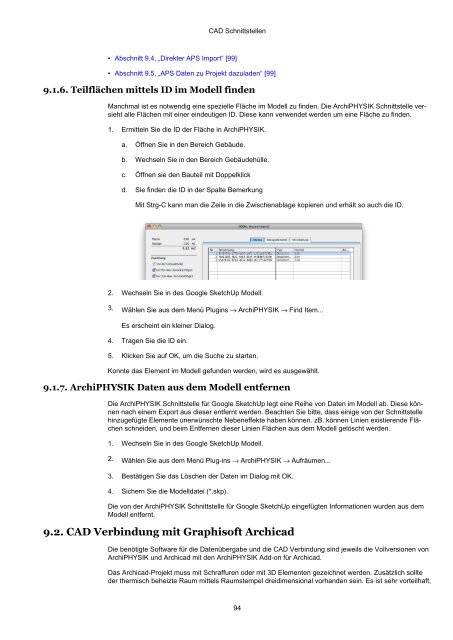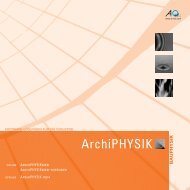ArchiPHYSIK 10 - Bauphysikalische Berechnungen für ...
ArchiPHYSIK 10 - Bauphysikalische Berechnungen für ...
ArchiPHYSIK 10 - Bauphysikalische Berechnungen für ...
Sie wollen auch ein ePaper? Erhöhen Sie die Reichweite Ihrer Titel.
YUMPU macht aus Druck-PDFs automatisch weboptimierte ePaper, die Google liebt.
CAD Schnittstellen<br />
• Abschnitt 9.4, „Direkter APS Import“ [99]<br />
• Abschnitt 9.5, „APS Daten zu Projekt dazuladen“ [99]<br />
9.1.6. Teilflächen mittels ID im Modell finden<br />
Manchmal ist es notwendig eine spezielle Fläche im Modell zu finden. Die <strong>ArchiPHYSIK</strong> Schnittstelle versieht<br />
alle Flächen mit einer eindeutigen ID. Diese kann verwendet werden um eine Fläche zu finden.<br />
1. Ermitteln Sie die ID der Fläche in <strong>ArchiPHYSIK</strong>.<br />
a. Öffnen Sie in den Bereich Gebäude.<br />
b. Wechseln Sie in den Bereich Gebäudehülle.<br />
c. Öffnen sie den Bauteil mit Doppelklick<br />
d. Sie finden die ID in der Spalte Bemerkung<br />
Mit Strg-C kann man die Zeile in die Zwischenablage kopieren und erhält so auch die ID.<br />
2. Wechseln Sie in des Google SketchUp Modell.<br />
3. Wählen Sie aus dem Menü Plugins → <strong>ArchiPHYSIK</strong> → Find Item...<br />
Es erscheint ein kleiner Dialog.<br />
4. Tragen Sie die ID ein.<br />
5. Klicken Sie auf OK, um die Suche zu starten.<br />
Konnte das Element im Modell gefunden werden, wird es ausgewählt.<br />
9.1.7. <strong>ArchiPHYSIK</strong> Daten aus dem Modell entfernen<br />
Die <strong>ArchiPHYSIK</strong> Schnittstelle für Google SketchUp legt eine Reihe von Daten im Modell ab. Diese können<br />
nach einem Export aus dieser entfernt werden. Beachten Sie bitte, dass einige von der Schnittstelle<br />
hinzugefügte Elemente unerwünschte Nebeneffekte haben können. zB. können Linien existierende Flächen<br />
schneiden, und beim Entfernen dieser Linien Flächen aus dem Modell gelöscht werden.<br />
1. Wechseln Sie in des Google SketchUp Modell.<br />
2. Wählen Sie aus dem Menü Plug-ins → <strong>ArchiPHYSIK</strong> → Aufräumen...<br />
3. Bestätigen Sie das Löschen der Daten im Dialog mit OK.<br />
4. Sichern Sie die Modelldatei (*.skp).<br />
Die von der <strong>ArchiPHYSIK</strong> Schnittstelle für Google SketchUp eingefügten Informationen wurden aus dem<br />
Modell entfernt.<br />
9.2. CAD Verbindung mit Graphisoft Archicad<br />
Die benötigte Software für die Datenübergabe und die CAD Verbindung sind jeweils die Vollversionen von<br />
<strong>ArchiPHYSIK</strong> und Archicad mit den <strong>ArchiPHYSIK</strong> Add-on für Archicad.<br />
Das Archicad-Projekt muss mit Schraffuren oder mit 3D Elementen gezeichnet werden. Zusätzlich sollte<br />
der thermisch beheizte Raum mittels Raumstempel dreidimensional vorhanden sein. Es ist sehr vorteilhaft,<br />
94